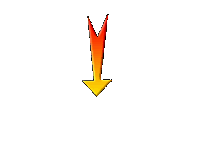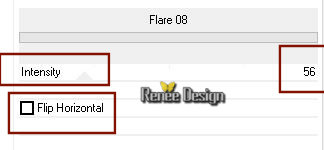|
Wir fangen die Lektion an.
Alice im Land des Wahnsinns
- Materialeigenschaften: Setzte die VG-Farbe auf #ffffff -Setze die HG-Farbe auf #000000
1. Öffne das HG-Bild: ‘’Fond_Alice_au_pays_folie’’-
Fenster Duplizieren !! Auf diesem Hintergrundbild werden wir arbeiten- Hintergrundebene umwandeln =Raster 1
2. Einstellen-Helligkeit und Kontrast-Niveaus mit diesen Einstellungen
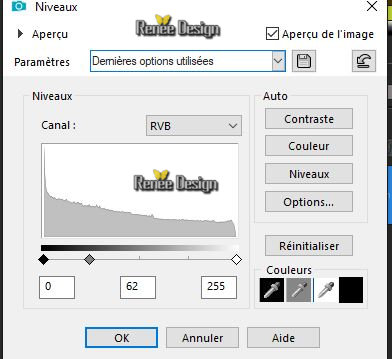
3. Ebenen- Duplizieren
4. Effekte- Bildeffekte- Nahtloses Kacheln mit der Standardeinstellung
5. Einstellen/Anpassen-Unschärfe-Strahlenförmige Unschärfe mit diesen Einstellungen
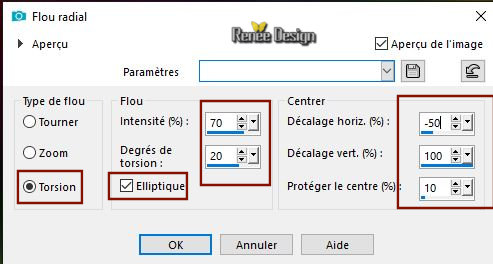
6. Effekte-Plugins –
Unlimited 2.0- ICNETFILTERS _ Lens Effects- Refractor 1
7. Effekte- Kanteneffekte-Nachzeichnen
8. Effekte-Plugins -
Unlimited 2.0- ICNETFILTERS - Lens Flares – Flare 08
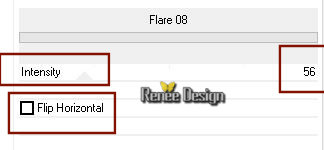
9. Öffne die Tube ‘’ Alice_folie_image 1.pspimage’’
- Bearbeiten- Kopieren - Aktivieren Sie ihr Bild-Bearbeiten -Als neue Ebene einfügen
10. Effekte- Plugins –
Unlimited 2.0 - Plugins AB 07- Break Out Randomly..mit diesen Einstellungen.
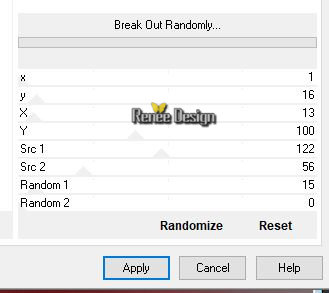
11. Effekte-Plugins –
Unlimited 2.0 - &<Bkg Kaleidoscope> - Flip SidesRsf
12. Ebenen-Eigenschaften: Stelle den Mischmodus der Ebene auf " Überzug "
- Aktiviere die unterste Ebene in der Ebenenpalette=Raster 1
13.
Auswahl- Auswahl laden/speichern - Auswahl laden aus Datei und wähle Auswahl: ‘’alice_1’’
14. Auswahl-In Ebene umwandeln
15. Ebenen- Anordnen- An erste Stelle verschieben
16. Effekte-Plugins –
Unlimited 2.0 - Neology - Digital Weaver mit der Einstellung: 15/15
Auswahl-Auswahl aufheben
17. Ebenen-Eigenschaften: Stelle den Mischmodus der Ebene auf " Weiches Licht "– Setze die Deckfähigkeit dieser Ebene auf 28%
18. Effekte- Kanteneffekte-Stark nachzeichnen
19. Effekte-3D-Effekte-Schlagschatten mit diesen Einstellungen: -8/4/34/17 Farbe schwarz
20. Ebenen- Neue Rasterebene
21.
Auswahl- Auswahl laden/speichern - Auswahl laden aus Datei und wähle Auswahl: ‘’alice_2’’
22. Aktiviere Farbverlaufswerkzeug – Füllen sie die Auswahl mit der Vordergrundfarbe #ffffff
23. Ebenen-Eigenschaften: Stelle den Mischmodus der Ebene auf " Aufhellen "
Auswahl-Auswahl aufheben
24. Öffne die Tube ‘’ Alice_folie_escalier 1’’
- Bearbeiten- Kopieren - Aktivieren Sie ihr Bild-Bearbeiten -Als neue Ebene einfügen
-Objekte-Ausrichten-Unten
(oder verschieben sie es nach unten an den Rand )
25. Ebenen- Neue Rasterebene
26.
Auswahl- Auswahl laden/speichern - Auswahl laden aus Datei und wähle Auswahl: ‘’alice3’’
27.Aktiviere Farbverlaufswerkzeug -Deckfähigkeit auf 50% -Füllen sie die Auswahl mit der VG-Farbe
Auswahl-Auswahl aufheben
28. Textwerkzeug - Schriftart - ‘’ BN YEAR 2000’ mit diesen Einstellungen

- Schreibe : alice
-Drehe die Farben um und schreibe ‘’pays de folie’’
- In Rasterebene umwandeln
- Verschiebe sie an ihren Platz
- Ebenen- Zusammenführen-Nach unten zusammenfassen
-Sie müssen ein ähnliches Ergebnis erzielen wie im Screen zu sehen

29. Effekte- Plugins– Mura’s meister – Copies mit diesen Einstellungen
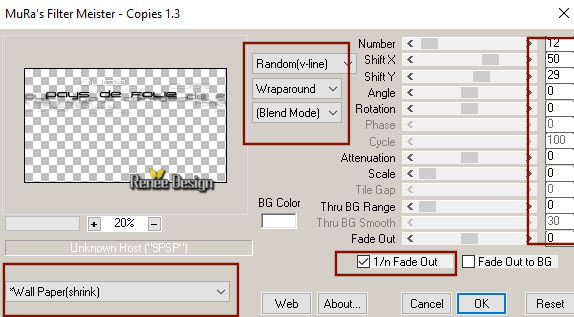
30. Effekte- Verzerrungseffekte-Linsenverzerrung-Kissen mit diesen Einstellungen
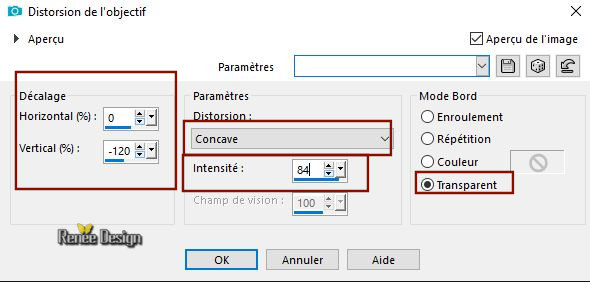
- Aktiviere die unterste Ebene in der Ebenenpalette= Raster 1
31. Ebenen- Anordnen- An erste Stelle verschieben
32. Effekte- Plugins –
Unlimited 2.0 – L & K’s – Pia mit der Einstellung 34
33. Effekte- Plugins – Andromeda Perspective –
Floors-reflectA
(Wiederhole den Filter noch zweimal )
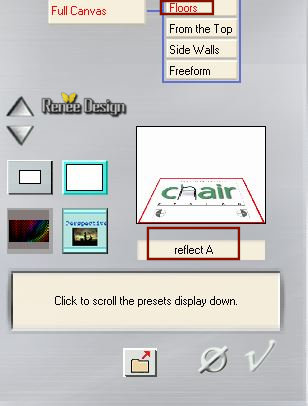
34. Effekte- Bildeffekte- Versatz mit diesen Einstellungen: H = 0 und V = 55
35. Effekte- Plugins – Graphic plus – Cross shadow mit diesen Einstellungen
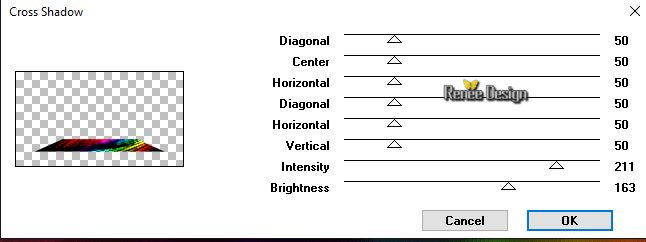
Bleibe auf dieser Ebene
36. Öffne die Tube ‘’ Alice_folie_image porte’’
- Bearbeiten- Kopieren - Aktivieren Sie ihr Bild-Bearbeiten -Als neue Ebene einfügen
37. Ebenen-Eigenschaften: Stelle den Mischmodus der Ebene auf " Überzug " – Setze die Deckfähigkeit dieser Ebene auf 77%
38. Effekte- Plugins –
Unlimited 2.0 - Two Moon -VenitianBuilder... mit der Standardeinstellung
9/7/115/10
39. Öffne die Tube ‘’ Abandod House 2 - misted tube of A PSP
Devil.pspimage’’
- Bearbeiten- Kopieren - Aktivieren Sie ihr Bild-Bearbeiten -Als neue Ebene einfügen
40.
Auswahl- Auswahl laden/speichern - Auswahl laden aus Datei und wähle Auswahl: ‘’alice4’’
DELETE auf der Tastatur
Auswahl-Auswahl aufheben
41. Ebenen-Eigenschaften: Stelle den Mischmodus der Ebene auf " Luminanz-Vorversion" – Setze die Deckfähigkeit dieser Ebene auf 63
Verschiebe sie es nach oben an den Rand
42. Öffne die Tube ‘’ Alice_folie_image 2.pspimage’’
- Bearbeiten- Kopieren - Aktivieren Sie ihr Bild-Bearbeiten -Als neue Ebene einfügen
- Verschiebe sie es nach rechts (siehe Vorschaubild)
43. Ebenen-Eigenschaften: Stelle den Mischmodus der Ebene auf " Überzug "- Deckfähigkeit auf 83%
44. Öffne die Tube ‘’ Alice_folie_image ailes’’
- Bearbeiten- Kopieren - Aktivieren Sie ihr Bild-Bearbeiten -Als neue Ebene einfügen ( Nicht mehr verschieben )
45. Effekte- Verzerrungseffekte- Wirbel-Grad auf 450
46. Effekte- Plugins – Andromeda perspective (wie eingestellt ) wiederhole noch einmal
47. Effekte- Plugins–EyeCandy5 - Nature –Fire -Tab- Settings-User Settings und nehmen sie die voreingestellten Werte -Preset’’Alice-fire’’
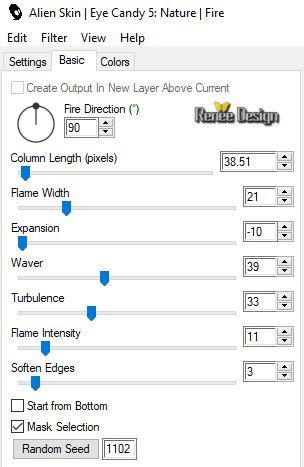
48. Öffne die Tube ‘’Alice_folie_tubes du tuto.pspimage’’
Wenn Sie es möchten können sie einige weitere Tuben hinzufügen -Im Ordner mit dem Namen’’ reserve’’
- Öffne nacheinander die 4 Tube-Ebenen
-Bearbeiten- Kopieren- Bearbeiten- Als neue Ebene einfügen- Platziere die 4 Tuben wie ich oder nach Ihren Wünschen.
49. Auf die 4 Ebenen – Effekte-3 D-Effekte Schlagschatten mit diesen Einstellungen: 24/17/57/18 Farbe schwarz
- Ebenen- Einführen- Sichtbare zusammenfassen
50. Auswahl-Alle auswählen
51. Bild -Rand hinzufügen-Symmetrisch nicht aktiv mit diesen Einstellungen- Farbe #550105
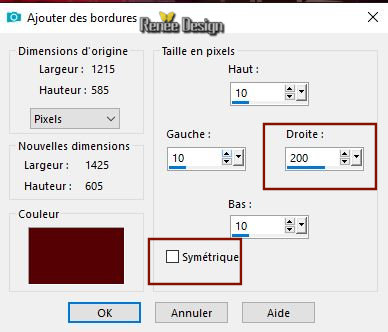
52. Effekte-3 D-Effekte Schlagschatten mit diesen Einstellungen: 24/17/57/18 Farbe schwarz
53. Auswahl-Auswhl -Umkehren
54. Effekte- Plugins - L & K – Paris mit diesen Einstellungen
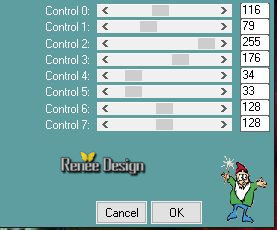
55. Effekte- Kanteneffekte- Stark nachzeichnen
Auswahl-Auswahl aufheben
56. Bild- Rand hinzufügen- Symmetrisch aktiv mit 1 Pixel Farbe schwarz
57. Öffne die Tube ‘’ Alice_folie_image 3 cadres’’
- Bearbeiten- Kopieren - Aktivieren Sie ihr Bild-Bearbeiten -Als neue Ebene einfügen
- Verschiebe sie es nach rechts
58. Ebenen- Duplizieren
59. Effekte- Plugins – EyeCandy 4000 – Motion trail mit diesen Einstellungenl
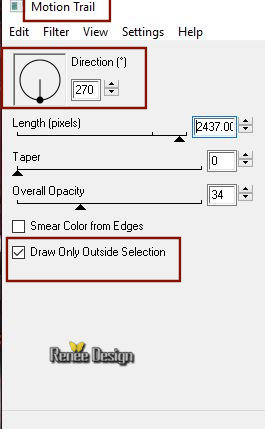
60. Ebenen-Eigenschaften: Stelle den Mischmodus der Ebene auf " Aufhellen "
61. Öffne die Tube ‘’ Alice_folie_ 3 petites-image .pspimage’’
- Bearbeiten- Kopieren- Bearbeiten- Als neue Ebene einfügen und verschieben
62. Ebenen- Neue Rasterebene
63. Effekte- Plugins- Dragon fly – Sinedots II (Wenn es mit dem Filter nicht gelingen sollte oder Sie haben diesen Filter nicht dann gibt es ein Bild im Ordner .Dieses Bild dann als neue Ebene einfügen.)
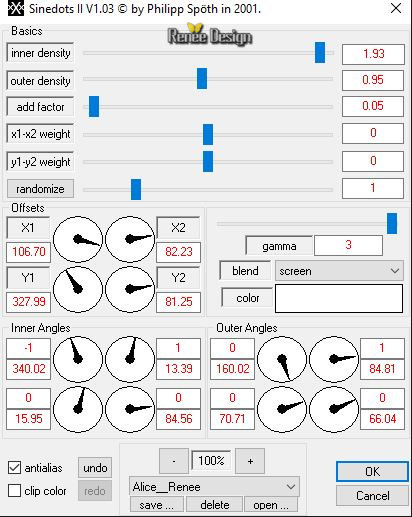
64. Ebenen-Eigenschaften: Stelle den Mischmodus der Ebene auf " Weiches Licht "
65. Ebenen- Zusammenführen-Alle zusammenfassen.
66.Bild- Größe ändern mit 1050 pixels Breite.
Speichern als JPG
Das ist es! Du hast es geschafft
Danke, dass Du dich für dieses Tutorial entschieden hast
Renée
Diese Lektion wurde von Renée geschrieben in 10/11/2018
Ausgabe
in 2018
*
Jede Ähnlichkeit wie mit anderen Lektionen ist rein zufällig .
* Vergessen sie bitte unsere Übersetzer , Tubers und Skripteverfasser nicht und bedanken sie sich für ihre mühevolle Arbeit.
Danke schön
*
|

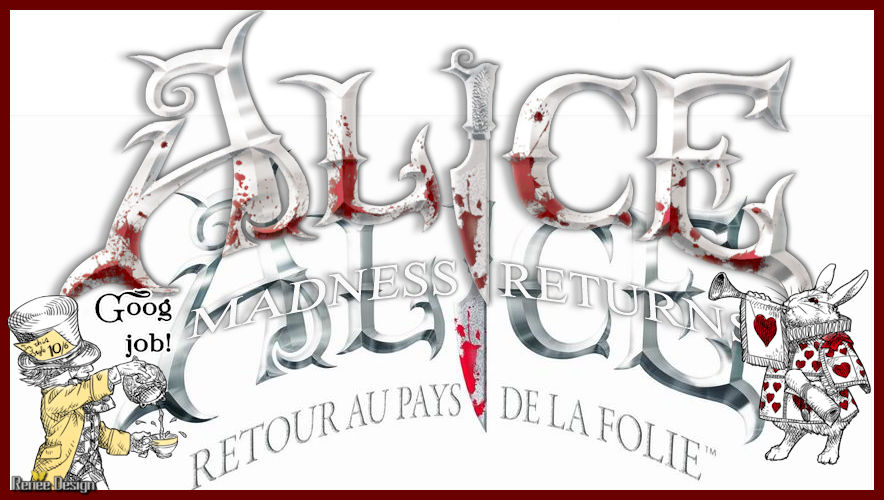
 Übersetzungen
Übersetzungen